Aten CS62KM Краткое руководство по установке онлайн
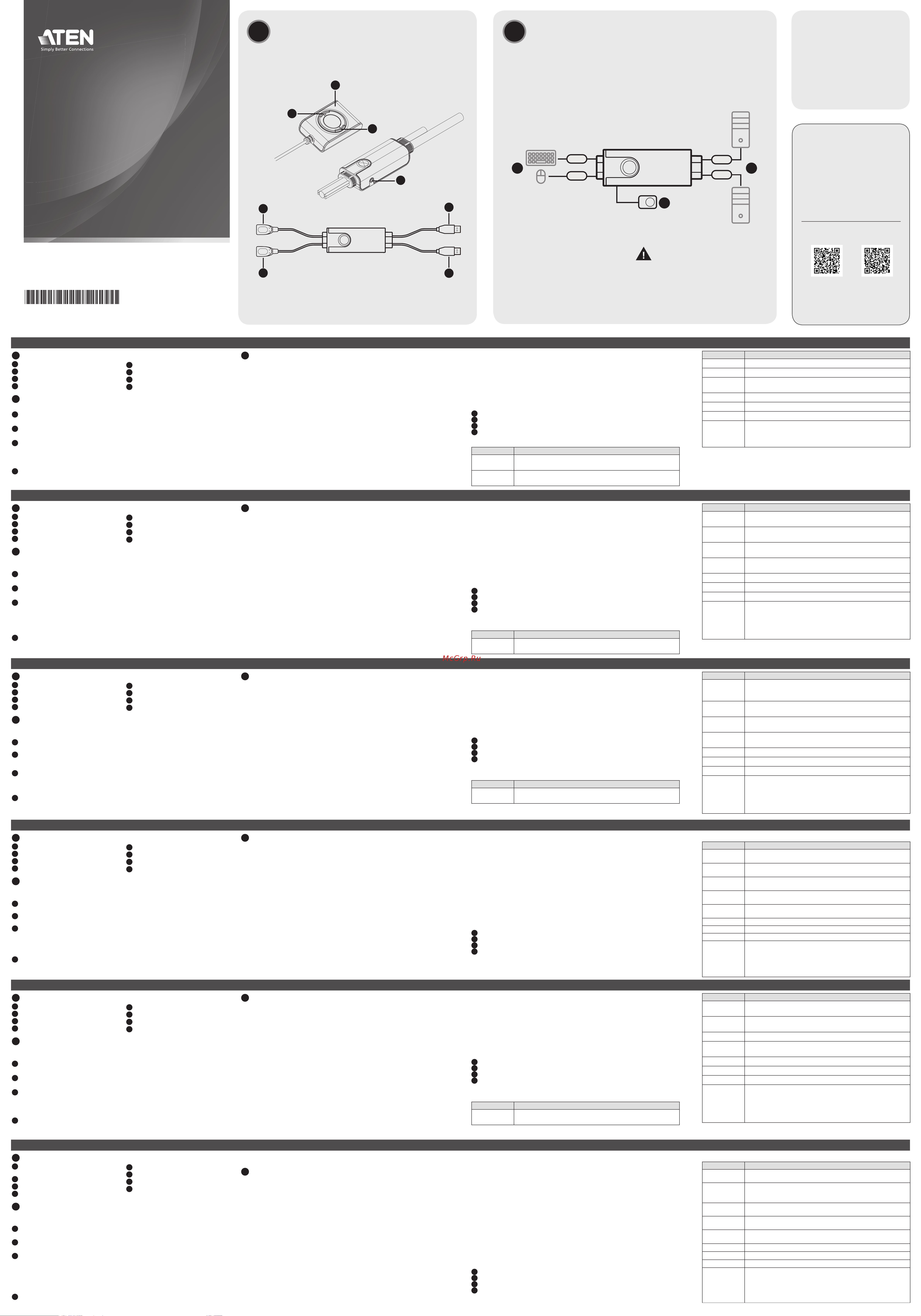
Package Contents
1 CS62KM 2-Port USB Boundless
Cable KM Switch
1 Remote Port Selector
1 User Instructions
Support and Documentation Notice
All information, documentation, fi rmware,
software utilities, and specifi cations
contained in this package are subject to
change without prior notifi cation by the
manufacturer.
To reduce the environmental impact of
our products, ATEN documentation and
software can be found online at
http://www.aten.com/download/
Technical Support
www.aten.com/support
Scan for more information
ATEN Website User Manual
2-Port USB Boundless Cable KM Switch
Quick Start Guide
CS62KM
1
2
3
8
6
7
4
5
A
Hardware Overview
B
Installation
USB
USB
Remote Port
Selector
USB
USB
2
1
3
CS62KM (Top)
PC 1
PC 2
Mouse
Keyboard
To prevent damage to your installation from power
surges or static electricity, it is important that all
connected devices are properly grounded.
© Copyright 2022 ATEN
®
International Co. Ltd.
ATEN and the ATEN logo are registered trademarks of ATEN International Co., Ltd.
All rights reserved. All other trademarks are the property of their respective owners.
Part No. PAPE-1223-S91G Released: 10/2022
A
Description de l’appareil
1
Sélecteur de port à distance
2
Voyant du port 1
3
Voyant du port 2
4
Câble pour clavier
B
Installation
Pour installer le commutateur, reportez-vous au schéma d’installation et effectuez
les opérations suivantes :
1
Branchez votre clavier au connecteur pour clavier à l’extrémité du câble.
Branchez votre souris au connecteur pour souris à l’extrémité du câble.
2
Branchez le câble USB pour ordinateur 1 au port USB du premier ordinateur.
Branchez le câble USB pour ordinateur 2 au port USB du second ordinateur.
3
(Facultatif) Si vous choisissez d’utiliser le sélecteur de ports distants, branchez son
câble dans la prise du sélecteur de ports distants située sur le côté de l’appareil.
Remarque : le commutateur peut être actionné par de simples touches de
raccourci. Par conséquent, la connexion du
sélecteur de ports distants est facultative.
4
Allumez l’ordinateur.
Remarque : par défaut, le commutateur se connecte au premier ordinateur
auquel le câble USB de l’ordinateur 1 est connecté.
5
Câble pour souris
6
Câble USB pour ordinateur 1
7
Câble USB pour ordinateur 2
8
Prise de sélection du port
distant
C
Fonctionnement
Plusieurs méthodes pratiques vous permettent d’utiliser le CS62KM pour transférer
les commandes KM à un appareil connecté.
Commutation manuelle
Pour amener la cible KM sur un ordinateur, utilisez l’une des méthodes qui suivent.
• Appuyez sur le sélecteur de ports distants pour basculer entre les ordinateurs.
Transfert des commandes de la souris
Pour sélectionner le port de souris, double-cliquez sur la molette de défi lement de
votre souris USB pour basculer entre les différents ports.
Remarque :
• Le transfert des commandes de la souris est uniquement pris en charge avec les
souris USB dotées de 3 boutons et d’une molette de défi lement.
• Le transfert des commandes de la souris est désactivé par défaut. Pour activer
le transfert des commandes de la souris, reportez-vous à la section « Mode de
réglage des touches de raccourci ».
• Le transfert des commandes de la souris n’est pris en charge que lorsque
l’émulation de la souris est activée.
Commutation par touche de raccourci
Tous les changements de port par touche de raccourci commencent en appuyant
deux fois sur la touche [Scroll Lock]. Pour changer de port à l’aide d’une touche de
raccourci, utilisez l’une des méthodes suivantes. Si l’utilisation de la touche
[Scroll Lock] crée un confl it avec les autres programmes exécutés sur l’ordinateur,
vous pouvez plutôt utiliser la touche [Ctrl].
Reportez-vous au tableau récapitulatif HSM pour plus d’informations.
• [Scroll Lock] [Scroll Lock] [Enter] : Amène la cible KM du port actuellement ciblé au
prochain port sur le commutateur (1 à 2, 2 à 1).
• [Scroll Lock] [Scroll Lock] [n] [Enter] : Met la cible KM sur l’ordinateur connecté au
port correspondant à l’ID de port spécifi é.
Remarque : n représente le numéro d’identifi cation du port de l’ordinateur (1 ou 2).
Mode de réglage des touches de raccourci (HSM)
Pour utiliser les touches de raccourci (autres que celles de changement de port),
suivez les étapes ci-dessous pour appeler le mode de réglage des touches de
raccourci (HSM), puis appuyez sur la touche de raccourci.
1
Appuyez sur la touche [Num Lock] et maintenez la touche enfoncée.
2
Appuyez et relâchez la touche [-].
3
Relâchez la touche [Num Lock].
4
Appuyez sur la touche de raccourci pour exécuter la fonction souhaitée.
Reportez-vous au tableau ci-dessous pour la fonction.
Tableau récapitulatif HSM
Touche Fonction
[H]
Bascule entre les touches de lancement HSM par défaut ([Num
Lock] [-]) et secondaire ([Ctrl] [F12]).
www.aten.com
CS62KM - Commutateur KM alimenté par bus à 2 ports USB, à fonction d’activation par bord d’écran
Touche Fonction
[T]
Bascule entre les touches de changement de port par défaut
([Scroll] [Lock] [Scroll] [Lock]) et secondaire ([Ctrl] [Ctrl]).
[F4]
Imprime les réglages actuels du commutateur au moyen d’un
éditeur de texte ou un traitement de texte.
[X][Enter]
Active ou désactive les touches de raccourci de changement de
port.
[u] [p] [g] [r] [a]
[d] [e] [Enter]
Active le mode de mise à jour du micrologiciel.
[N] Active ou désactive l’émulation du clavier.
[M] Active ou désactive l’émulation de la souris.
[W] Active ou désactive le transfert des commandes de la souris.
[Y]
Active ou désactive la commutation dès que le bord de l’écran est
atteint. Le réglage par défaut est désactivé.
Remarque : cette touche de raccourci n’est prise en charge
que par le CS62KM doté de la version 1.1.101 ou supérieure du
micrologiciel. La commutation en bordure d’écran est toujours
activée par le CS62KM doté de la version 1.0.062 ou précédente.
www.aten.com
A
Hardwareübersicht
1
Remoteportwählertaste
2
Port 1 LED
3
Port 2 LED
4
Tastaturkabel
B
Installation
Sehen Sie sich für die Switch-Installation die Abbildung zur Installation an und
führen Sie die nachstehenden Schritte aus:
1
Stecken Sie Ihre Tastatur in den Anschluss am Ende des Tastaturkabels und
schließen Sie Ihre Maus an den Anschluss am Ende des Mauskabels an.
2
Stecken Sie das USB-Kabel von PC 1 in den USB-Anschluss Ihres ersten
Computers und das USB-Kabel von PC 2 in den USB-Anschluss Ihres zweiten
Computers.
3
(Optional) Wenn Sie die Remoteportwählertaste verwenden möchten, stecken
Sie dessen Kabel in die Remoteportwählerbuchse an der Seite des Geräts.
Hinweis: Der Switch kann allein mit Hotkeys bedient werden, also ist der
Anschluss der Remoteportwählertaste optional.
4
Schalten Sie den/die Computer ein.
Hinweis: Standardmäßig ist der Switch mit dem ersten Computer verbunden,
der über das USB-Kabel von PC 1 angeschlossen ist.
5
Mauskabel
6
PC 1 USB-Kabel
7
PC 2 USB-Kabel
8
Remoteportwählerbuchse
C
Bedienung
Es gibt mehrere praktische Methoden, mit denen Sie den CS62KM bedienen
können, um die KM-Steuerung auf ein angeschlossenes Gerät umzuschalten.
Manuelles Umschalten
Verwenden Sie eine der folgenden Methoden, um die KM-Steuerung auf einen
Computer zu legen.
• Drücken Sie die Remoteportwählertaste, um zwischen den Computern
umzuschalten.
Mausumschaltung
Doppelklicken Sie zur Auswahl des Mausports auf das Scrollrad Ihrer USB-Maus, um
durch die Ports zu wechseln.
Hinweis:
• Die Mausumschaltung wird nur von USB-Scrollradmäusen mit 3 Tasten unterstützt.
• Standardmäßig ist die Mausumschaltung deaktiviert. Informationen zum Aktivieren
der Mausumschaltung fi nden Sie im Abschnitt Hotkey-Einstellungsmodus.
• Die Mausumschaltung wird nur unterstützt, wenn die Mausemulation aktiviert ist.
Hotkey-Umschaltung
Jede Hotkey-Portumschaltung beginnt mit dem zweimaligen Antippen der
[Scroll Lock]-Taste . Verwenden Sie eine der folgenden Methoden, um den Port
mit Hotkey zu wechseln. Wenn die Benutzung der [Scroll Lock]-Taste zu Konfl ikten
mit anderen auf dem Computer ausgeführten Programmen führt, dann können Sie
auch alternativ die [Ctrl]-Taste benutzen.
Weitere Informationen fi nden Sie in der HSM-Zusammenfassungstabelle.
• [Scroll Lock] [Scroll Lock] [Enter]: Bringt die KM-Steuerung von dem aktuell
angesteuerten zum nächsten Port am Switch (1 zu 2, 2 zu 1).
• [Scroll Lock] [Scroll Lock] [n] [Enter]: Bringt die KM-Steuerung zu dem Computer,
der mit dem Port verbunden ist, der der angegebenen Port-ID entspricht.
Hinweis: Das n steht für die Port-ID-Nummer des Computers (1 oder 2).
Hotkey-Einstellmodus (HSM)
Um Hotkeys (außer Hotkeys für die Portumschaltung) zu verwenden, führen Sie die
folgenden Schritte aus, um den Hotkey-Einstellungsmodus (HSM) aufzurufen, und
drücken Sie dann den Hotkey.
1
Halten Sie die [Num Lock]-Taste gedrückt.
2
Drücken Sie die [-]-Taste und lassen Sie sie wieder los.
3
Lassen Sie die [Num Lock]-Taste los.
4
Drücken Sie die entsprechende Hotkey-Taste, um die gewünschte Funktion
auszuführen. Sehen Sie bzgl. der Funktionen in nachstehender Tabelle nach.
Tabelle HSM-Zusammenfassung
Taste Funktion
[H]
Umschaltung zwischen den HSM-Standardaufruftasten ([Num
Lock] [-]) und den alternativen HSM-Aufruftasten ([Ctrl] [F12]).
www.aten.com
CS62KM 2-Port-USB-Boundless-Kabel-KM-Switch
Taste Funktion
[T]
Umschalten zwischen der standardmäßigen Portumschaltungstast
enkombination ([Scroll] [Lock] [Scroll] [Lock]) und der alternativen
Portumschaltungstastenkombination ([Ctrl] [Ctrl]).
[F4]
Ausgabe der aktuellen Switch-Einstellungen über einen Texteditor
oder ein Textverarbeitungsprogramm.
[X][Enter]
Aktivierung / Deaktivierung der Portumschaltungstastenkombinati
onen.
[u] [p] [g] [r] [a]
[d] [e] [Enter]
Wechsel in den Firmware-Upgrade-Modus.
[N] Aktivierung / Deaktivierung der Tastaturemulation.
[M] Aktivierung / Deaktivierung der Mausemulation.
[W] Aktivierung / Deaktivierung der Mausumschaltung.
[Y]
Aktiviert/deaktiviert unbegrenztes Umschalten. Die
Standardeinstellung ist deaktiviert.
Hinweis: Dieser Hotkey wird nur von CS62KM mit Firmware-
Version v1.1.101 oder höher unterstützt. Boundless Switching
wird immer vom CS62KM mit der Firmware-Version v1.0.062
oder früher aktiviert.
www.aten.com
A
Reseña del hardware
1
Selector de puerto remoto
2
Led del puerto 1
3
Led del puerto 2
4
Cable del teclado
B
Instalación
Para instalar el conmutador, consulte el diagrama de instalación y realice los
siguientes pasos:
1
Enchufe el conector de un extremo del cable del teclado al teclado y enchufe el
conector de un extremo del cable del ratón al ratón.
2
Conecte el cable USB del PC 1 al puerto USB del primer ordenador y conecte el
cable USB del PC 2 al puerto USB del segundo ordenador.
3
Opcionalmente, si opta por usar el selector de puerto remoto, enchufe su cable
en el conector del selector de puerto remoto que se ubica en uno de los lados
de la unidad.
Nota: El interruptor puede operarse con las teclas de acceso rápido, por lo que
la conexión del selector del puerto remoto es opcional.
4
Encienda los ordenadores.
Nota: Por defecto, el conmutador se conecta al primer ordenador al que se
conecta el cable USB del PC 1.
5
Cable del ratón
6
Cable USB del PC 1
7
Cable USB del PC 2
8
Conector selector de puerto
remoto
C
Funcionamiento
Hay varios métodos convenientes que puede usar para operar el CS62KM, de
manera de cambiar el control del KM a un dispositivo conectado.
Conmutación manual
Para pasar el control del KM con respecto a un ordenador, utilice uno de los
métodos siguientes.
Pulse el seleccionador de puerto remoto para alternar entre los ordenadores.
Alternancia de ratones
Para seleccionar el puerto del ratón, pulse dos veces la rueda de desplazamiento de
su ratón USB para cambiar sucesivamente de puerto.
Nota:
• El cambio de ratón solo es compatible con los ratones USB con rueda de
desplazamiento y 3 botones.
• El cambio de ratón está desactivado por defecto. Para habilitar la alternancia de
ratones, consulte la sección “Modo de confi guración de teclas de acceso directo”.
• La compatibilidad del cambio de ratón depende de que la emulación de ratón esté
activada.
Conmutación mediante una tecla de acceso directo
Todos los cambios de puerto mediante una tecla de acceso directo se realizan
pulsando primeramente la tecla [Scroll Lock] dos veces. Para cambiar de puerto
usando una tecla de acceso directo, utilice uno de los métodos siguientes. Si el uso
de la tecla [Scroll Lock] entra en confl icto con otros programas ejecutándose en el
ordenador, es posible usar la tecla [Ctrl] en su lugar.
Consulte la tabla de resumen del modo de confi guración de las teclas de acceso
directo (HSM) para obtener más información.
• [Scroll Lock] [Scroll Lock] [Enter]: Pasa el control del KM desde el puerto que
actualmente tiene el control al próximo puerto en el conmutador (1 a 2 y 2 a 1).
• [Scroll Lock] [Scroll Lock] [n] [Enter]: Pasa el control del KM al ordenador conectado
al puerto correspondiente al id. de puerto especifi cado.
Nota: La n se refi ere al número de id. de puerto del ordenador (1 o 2).
Modo de confi guración de las teclas de acceso directo (HSM)
Para usar las teclas de acceso directo (distintas a las teclas de acceso directo para
alternar entre puertos), realice el siguiente procedimiento para invocar el modo de
confi guración de las teclas de acceso directo (HSM) y, seguidamente, pulse la tecla
de acceso directo.
1
Mantenga pulsada la tecla [Num Lock].
2
Pulse y suelte la tecla [-].
3
Suelte la tecla [Num Lock].
4
Pulse la tecla de acceso directo para ejecutar la función deseada. Consulte las
funciones en la tabla siguiente.
www.aten.com
CS62KM, conmutador KM ilimitado de 2 puertos USB
Tabla de resumen del modo de confi guración de teclas de acceso directo
Tecla Función
[H]
Alterna entre las teclas de invocación HSM por defecto ([Num
Lock] [-]) y las alternativas ([Ctrl] [F12]).
[T]
Alterna entre las teclas de conmutación de puertos por defecto
([Scroll] [Lock] [Scroll] [Lock]) y las alternativas ([Ctrl] [Ctrl]).
[F4]
Imprime la confi guración actual del conmutador mediante un
editor de textos o un procesador Word.
[X][Enter]
Activa/desactiva las teclas de acceso directo de conmutación de
los puertos.
[u] [p] [g] [r] [a]
[d] [e] [Enter]
Activa el modo de actualización del fi rmware.
[N] Activa/desactiva la emulación del teclado.
[M] Activa/desactiva la emulación del ratón.
[W] Activa/desactiva la conmutación de los ratones.
[Y]
Activa/desactiva la conmutación ilimitada. La confi guración por
defecto está desactivada.
Nota: Esta tecla de acceso directo solo es compatible con el
CS62KM usando un fi rmware de versión v1.1.101 o posterior. La
conmutación ilimitada siempre está activada en el CS62KM con
versión de fi rmware v1.0.062 o anterior.
www.aten.com
A
Panoramica hardware
1
Selettore di porte remoto
2
LED porta 1
3
LED porta 2
4
Cavo della tastiera
B
Installazione
Per l'installazione dello switch, fare riferimento allo schema di installazione ed
eseguire i passaggi seguenti:
1
Collegare la tastiera al connettore all'estremità del cavo della tastiera e il mouse
al connettore all'estremità del cavo del mouse.
2
Collegare il cavo USB PC 1 alla porta USB del primo computer, quindi collegare il
cavo USB PC 2 alla porta USB del secondo computer.
3
(Opzionale) Se si decide di utilizzare il selettore remoto di porte, collegarne il
cavo al jack del selettore remoto di porte situato sul lato dell'unità.
Nota: lo switch può essere azionato esclusivamente mediante i tasti di scelta
rapida, quindi il collegamento del selettore remoto di porte è opzionale.
4
Accendere i computer.
Nota: per impostazione predefi nita, lo switch si collega al primo computer a cui
è collegato il cavo USB PC 1.
5
Cavo del mouse
6
Cavo USB PC 1
7
Cavo USB PC 2
8
Jack selettore remoto di porte
C
Funzionamento
Esistono diversi metodi idonei che è possibile utilizzare per azionare il CS62KM e
passare il controllo KM a un dispositivo collegato.
Commutazione manuale
Per attivare il controllo KM su un computer, utilizzare uno dei seguenti metodi.
• Premere il selettore remoto delle porte per passare da un computer all'altro.
Commutazione dei mouse
Per la selezione della porta del mouse, fare doppio clic sulla rotellina del mouse USB
per scorrere le varie porte.
Nota:
• La commutazione dei mouse è supportata solo dai mouse USB con rotellina di
scorrimento a 3 tasti.
• La commutazione dei mouse è disabilitata per impostazione predefi nita. Per
abilitare la commutazione dei mouse, vedere la sezione Modalità di impostazione
dei tasti di scelta rapida.
• La commutazione dei mouse è supportata solo in caso di attivazione dell'Emulazione mouse.
Commutazione tasti di scelta rapida
Tutte le commutazioni delle porte tramite i tasti di scelta rapida si avviano toccando
due volte il tasto [Scroll Lock]. Per cambiare porta usando il tasto di scelta rapida,
utilizzare uno dei seguenti metodi. Se l'uso del tasto [Scroll Lock] crea confl itti con
altri programmi in esecuzione sul computer, si può usare il tasto [Ctrl].
Per ulteriori informazioni,consultare la tabella di riepilogo HSM.
• [Scroll Lock] [Scroll Lock] [Enter]: Consente di passare il controllo KM dalla porta
attualmente attiva alla porta successiva dello switch (da 1 a 2, da 2 a 1).
• [Scroll Lock] [Scroll Lock] [n] [Enter]: Consente di passare il controllo KM al
computer collegato alla porta corrispondente all'ID porta specifi cato.
Nota: la n indica il numero ID della porta del computer (1 o 2).
Modalità Impostazione tasti di scelta rapida (HSM)
Per utilizzare i tasti di scelta rapida (diversi dai tasti di scelta per la commutazione
delle porte), attenersi alla procedura seguente per richiamare la modalità
Impostazione tasti di scelta rapida (HSM), quindi premere il tasto di scelta rapida.
1
Tenere premuto il tasto [Num Lock].
2
Premere e rilasciare il tasto [-].
3
Rilasciare il tasto [Num Lock].
4
Premere il tasto di scelta rapida per eseguire la funzione. Consultare la seguente
tabella per la funzione.
Tabella di riepilogo HSM
Tasto Funzione
[H]
Passa tra i tasti di attivazione HSM predefi niti ([Num Lock] [-]) e
alternativi ([Ctrl] [F12]).
www.aten.com
Switch KM via cavo boundless a 2 porte USB CS62KM
Tasto Funzione
[T]
Passa tra i tasti di Commutazione porte predefi niti ([Scroll] [Lock]
[Scroll] [Lock]) e alternativi ([Ctrl] [Ctrl]).
[F4]
Stampa le impostazioni attuali dello switch tramite un editor di
testi o un elaboratore di testi.
[X][Enter] Abilita / Disabilita i tasti di commutazione rapidi.
[u] [p] [g] [r] [a]
[d] [e] [Enter]
Richiama la modalità di aggiornamento del fi rmware.
[N] Abilita / Disabilita l'emulazione di tastiera.
[M] Abilita / Disabilita l'emulazione del mouse.
[W] Abilita / Disabilita la commutazione del mouse.
[Y]
Abilita / Disabilita la commutazione illimitata. È disabilitata per
impostazione predefi nita.
Nota: Questo tasto di scelta rapida è supportato solo sui modelli
CS62KM con versione del fi rmware v1.1.101 o successiva. La
commutazione boundless è sempre abilitata sui modelli CS62KM
con versione del fi rmware v1.0.062 o precedente.
www.aten.com
A
Hardware Overview
1
Remote Port Selector
2
Port 1 LED
3
Port 2 LED
4
Keyboard Cable
B
Installation
To install the switch, refer to the installation diagram and perform the following steps:
1
Plug your keyboard into the connector at the end of the Keyboard Cable, and
plug your mouse into the connector at the end of the Mouse Cable.
2
Plug the PC 1 USB Cable into the USB port on your fi rst computer, and plug the
PC 2 USB Cable into the USB port on your second computer.
3
(Optional) If you choose to use the remote port selector, plug its cable into the
Remote Port Selector Jack, located on the side of the unit.
Note: The switch can be operated with hotkeys alone, so connecting the remote
port selector is optional.
4
Power on the computers.
Note: By default the switch links to the fi rst computer that the PC 1 USB Cable
is connected to.
5
Mouse Cable
6
PC 1 USB Cable
7
PC 2 USB Cable
8
Remote Port Selector Jack
C
Operation
There are several convenient methods you can use to operate the CS62KM to switch
KM control to a connected device.
Manual Switching
To bring KM focus to a computer, use one of the following methods.
• Press the remote port selector to switch between the computers.
Mouse Switching
For mouse port selection, double-click the scroll wheel of your USB mouse to cycle
through the ports.
Note:
• Mouse switching is only supported by USB 3-key scroll wheel mice.
• Mouse switching is disabled by default. To enable mouse switching, see the Hotkey
Setting Mode section.
• Mouse switching is only supported when mouse emulation is enabled.
Hotkey Switching
All hotkey port switches begin with tapping the [Scroll Lock] key twice. To switch port
using hotkey, use one of the following methods. If using the [Scroll Lock] key confl icts
with other programs running on the computer, the [Ctrl] key can be used instead.
Please see the HSM Summary Table for more information.
• [Scroll Lock] [Scroll Lock] [Enter]: Brings the KM focus from the port that currently
has the focus to the next port on the switch (1 to 2, 2 to 1).
• [Scroll Lock] [Scroll Lock] [n] [Enter]: Brings the KM focus to the computer attached
to the port corresponding to the specifi ed port ID.
Note: The n stands for the computer’s port ID number (1 or 2).
Hotkey Setting Mode (HSM)
To use hotkeys (other than hotkeys for port switching), follow the steps below to
invoke the hotkey setting mode (HSM) and then press the hotkey.
1
Press and hold down the [Num Lock] key.
2
Press and release the [-] key.
3
Release the [Num Lock] key.
4
Press the hotkey to perform the desired function. Refer to the table below for the function.
HSM Summary Table
Key Function
[H]
Toggles between the default ([Num Lock] [-]) and alternate ([Ctrl]
[F12]) HSM invocation keys.
[T]
Toggles between the default ([Scroll] [Lock] [Scroll] [Lock]) and
alternate ([Ctrl] [Ctrl]) Port Switching keys.
www.aten.com
CS62KM 2-Port USB Boundless Cable KM Switch
Key Function
[F4] Prints the switch’s current settings via a text editor or word processor.
[X] [Enter] Enables / disables the port switching hotkeys.
[u] [p] [g] [r] [a]
[d] [e] [Enter]
Invokes fi rmware upgrade mode.
[N] Enables / disables keyboard emulation.
[M] Enables / disables mouse emulation.
[W] Enables / disables mouse switching.
[Y]
Enables / disables boundless switching. The default setting is disabled.
Note: This hotkey is only supported by CS62KM using fi rmware
version v1.1.101 or later. Boundless switching is always enabled
by the CS62KM using fi rmware version v1.0.062 or earlier.
www.aten.com
A
Обзор оборудования
1
Пульт дистанционного
переключения порта
2
Светодиодный индикатор порта 1
3
Светодиодный индикатор порта 2
4
Кабель для клавиатуры
B
Установка
Для установки переключателя обратитесь к схеме установки оборудования
и выполните следующие действия:
1
Подключите клавиатуру к разъему на конце кабеля для клавиатуры,
затем подключите мышь к разъему на конце кабеля для мыши.
2
Подключите USB-кабель ПК 1 к USB-разъему первого компьютера, затем
подключите USB-кабель ПК 2 к USB-разъему второго компьютера.
3
(Необязательно) При использовании пульта дистанционного
переключения порта подключите его кабель к разъему, расположенному
в боковой части устройства.
Примечание: Управлять переключателем можно также сочетанием
клавиш, поэтому подключение пульта дистанционного переключения
порта необязательно.
4
Включите компьютеры.
5
Кабель для мыши
6
USB-кабель ПК 1
7
USB-кабель ПК 2
8
Разъем для пульта
дистанционного переключения
порта
Примечание. По-умолчанию переключатель соединяется с первым
компьютером, к которому подключен USB-кабель для ПК 1.
C
Эксплуатация
Переключение KM-управления на подсоединенное к CS62KM устройство
можно выполнить несколькими удобными способами.
Переключение вручную
Чтобы перенести фокус КМ на компьютер, воспользуйтесь одним из
следующих способов.
• Для переключения между компьютерами нажмите кнопку пульта
дистанционного переключения порта.
Переключение с помощью мыши
Чтобы выбрать порт с помощью мыши, дважды нажмите на колесо
прокрутки USB-мыши для последовательного переключения портов.
Примечание:
• Переключение с помощью мыши поддерживается только трехкнопочной
USB-мышью с колесом прокрутки.
• По-умолчанию переключение с помощью мыши отключено. Чтобы
активировать переключение с помощью мыши, обратитесь к разделу
«Режим настройки сочетания клавиш».
• Переключение с помощью мыши поддерживается только в режиме
эмуляции мыши.
Переключение с помощью сочетания клавиш
Чтобы переключить порт с помощью сочетания клавиш, сначала дважды
нажмите на клавишу [Scroll Lock]. Для переключения портов с помощью
сочетания клавиш воспользуйтесь одним из следующих способов. Если
нажатие на клавишу [Scroll Lock] конфликтует с другими запущенными
программами, вместо нее можно использовать клавишу [Ctrl].
Подробности см. в разделе «Таблица описания HSM».
• [Scroll Lock] [Scroll Lock] [Enter]: Переносит фокус КМ с текущего порта на
следующий порт переключателя (с 1 на 2, со 2 на 1).
• [Scroll Lock] [Scroll Lock] [n] [Enter]: Переносит фокус КМ на компьютер,
подключенный к порту, который соответствует указанному ID порта.
Примечание: Значение «n» соответствует ID порта для компьютера (1 или 2).
Режим настройки сочетания клавиш (HSM)
Для использования сочетания клавиш, отличных от сочетания для
переключения портов, необходимо перейти в режим настройки сочетания
клавиш (HSM) и нажать нужную клавишу. Для этого выполните следующие
действия:
1
Нажмите и удерживайте клавишу [Num Lock].
2
Нажмите и отпустите клавишу [-].
3
Отпустите клавишу [Num Lock].
4
Нажмите клавишу для выполнения нужной функции. Функции указаны в
таблице ниже.
www.aten.com
CS62KM 2-портовый, USB, кабельный KM-переключатель с функцией Boundless
Таблица описания HSM
Клавиша Функция
[H]
Переключение между исходными ([Num Lock] [-]) и
альтернативными ([Ctrl] [F12]) клавишами вызова HSM.
[T]
Переключение между исходными ([Scroll] [Lock] [Scroll]
[Lock]) и альтернативными ([Ctrl] [Ctrl]) клавишами
переключения портов.
[F4]
Печать текущих параметров переключателя с помощью
текстового редактора.
[X][Enter]
Включение/выключение сочетаний клавиш для
переключения портов.
[u] [p] [g] [r] [a]
[d] [e] [Enter]
Переход в режим обновления микропрограммы.
[N] Включение/выключение эмуляции клавиатуры.
[M] Включение/выключение эмуляции мыши.
[W] Включение/выключение переключения с помощью мыши.
[Y]
Включение/выключение функции Boundless Switching. Значение
по умолчанию: отключено.
Примечание: Это сочетание клавиш поддерживается CS62KM
со встроенным ПО версии v1.1.101 или более поздней. Функция
Boundless Switching всегда включена в CS62KM, начиная со
встроенного ПО версии v1.0.062 и более поздней.
www.aten.com
Содержание
- Alternancia de ratones 1
- Commutation manuelle 1
- Commutation par touche de raccourci 1
- Commutazione dei mouse 1
- Commutazione manuale 1
- Commutazione tasti di scelta rapida 1
- Conmutación manual 1
- Conmutación mediante una tecla de acceso directo 1
- Cs62km 1
- Cs62km 2 port usb boundless cable km switch 1
- Cs62km 2 port usb boundless kabel km switch 1
- Cs62km 2 портовый usb кабельный km переключатель с функцией boundless 1
- Cs62km commutateur km alimenté par bus à 2 ports usb à fonction d activation par bord d écran 1
- Cs62km conmutador km ilimitado de 2 puertos usb 1
- Hardware overview 1
- Hotkey einstellmodus hsm 1
- Hotkey setting mode hsm 1
- Hotkey switching 1
- Hotkey umschaltung 1
- Hsm summary table 1
- Installation 1
- Manual switching 1
- Manuelles umschalten 1
- Mausumschaltung 1
- Modalità impostazione tasti di scelta rapida hsm 1
- Mode de réglage des touches de raccourci hsm 1
- Modo de confi guración de las teclas de acceso directo hsm 1
- Mouse switching 1
- Switch km via cavo boundless a 2 porte usb cs62km 1
- Tabella di riepilogo hsm 1
- Tabelle hsm zusammenfassung 1
- Tabla de resumen del modo de confi guración de teclas de acceso directo 1
- Tableau récapitulatif hsm 1
- Transfert des commandes de la souris 1
- Переключение вручную 1
- Переключение с помощью мыши 1
- Переключение с помощью сочетания клавиш 1
- Режим настройки сочетания клавиш hsm 1
- Таблица описания hsm 1
- Aktif tuş anahtarlama 2
- Aktif tuş ayarlama modu hsm 2
- Análise do hardware 2
- Comutador km usb com cabo ilimitado e 2 portas cs62km 2
- Comutare manuală 2
- Comutarea mouse ului 2
- Comutarea tastelor rapide 2
- Comutação com rato 2
- Comutação com tecla de atalho 2
- Comutação manual 2
- Cs62km 2 portlu usb boundless kablo km switch 2
- Cs62km 2 портовий usb кабельний km перемикач з функцією boundless 2
- Cs62km 2 ポート usb バウンドレスケーブル km スイッチ 2
- Cs62km 2 埠 usb 鍵盤 滑鼠無邊快切帶線式 km 多電腦切換器 2
- Cs62km 2 端口 usb 键盘 鼠标无边快切带线式 km 多电脑切换器 2
- Cs62km 2 포트 usb 바운드리스 케이블 km 스위치 2
- Donanım i ncelemesi 2
- Fare değiştirme 2
- Hsm özet tablosu 2
- Hsm サマリーテーブル 2
- Hsm 摘要表 2
- Hsm 요약 2
- Instalare 2
- Instalação 2
- Kurulumu 2
- Manuel değiştirme 2
- Mod de setare a tastelor rapide hsm 2
- Modo de definição de teclas de atalho hsm 2
- Montaż 2
- Obsługa 2
- Operare 2
- Operação 2
- Opis urządzenia 2
- Portowy przełącznik kablowy usb cs62km 2
- Prezentare generală hardware 2
- Przełączanie ręczne 2
- Przełączanie za pomocą klawisza skrótu 2
- Przełączanie za pomocą myszy 2
- Switch km cablu usb nelimitat cu două porturi cs62km 2
- Tabel rezumat hsm 2
- Tabela de resumo do hsm 2
- Tryb ustawień klawiszy skrótu hsm 2
- Tryb ustawień klawiszy skrótu tabela podsumowująca 2
- Çalıştırma 2
- Експлуатація 2
- Огляд апаратного забезпечення 2
- Перемикання з допомогою гарячих клавіш 2
- Перемикання миші 2
- Підсумкова таблиця налаштування з допомогою гарячих клавіш hsm 2
- Режим налаштування з допомогою гарячих клавіш hsm 2
- Ручне перемикання 2
- Установлення 2
- ハードウェアの概要 2
- ホットキーの切り替え 2
- ホットキー設定モード hsm 2
- マウスの切り替え 2
- 安装 2
- 安裝 2
- 手动切换 2
- 手動切換 2
- 手動切替 2
- 操作 2
- 操作方式 2
- 滑鼠切換 2
- 热键切换 2
- 热键设置模式 hsm 2
- 熱鍵切換 2
- 熱鍵功能表 2
- 熱鍵設定模式 hsm 2
- 硬件概览 2
- 硬體檢視 2
- 設置 2
- 鼠标切换 2
- 마우스 전환 2
- 설치 2
- 수동 전환 2
- 작동 방법 2
- 하드웨어 리뷰 2
- 핫키 설정 모드 hsm 2
- 핫키 전환 2
Похожие устройства
- Aten CS62KM Руководство пользователя
- Aten CV211CP Краткое руководство по установке
- Aten CV211CP Руководство пользователя
- Aten CV211 Краткое руководство по установке
- Aten CV211 Руководство пользователя
- Aten CS22DP Краткое руководство по установке
- Aten CM1942 Руководство пользователя
- Aten CM1942 Краткое руководство по установке
- Aten US3311 Руководство пользователя
- Aten US3311 Краткое руководство по установке
- Aten US3310 Краткое руководство по установке
- Aten US3310 Руководство пользователя
- Aten CS1844 Краткое руководство по установке
- Aten CS1844 Руководство пользователя
- Aten CS1842 Краткое руководство по установке
- Aten CS1842 Руководство пользователя
- Aten CS1824 Краткое руководство по установке
- Aten CS1824 Руководство пользователя. Команды RS 232
- Aten CS1824 Руководство пользователя
- Aten CS1822 Краткое руководство по установке
